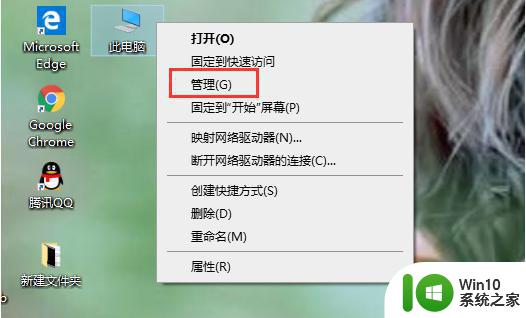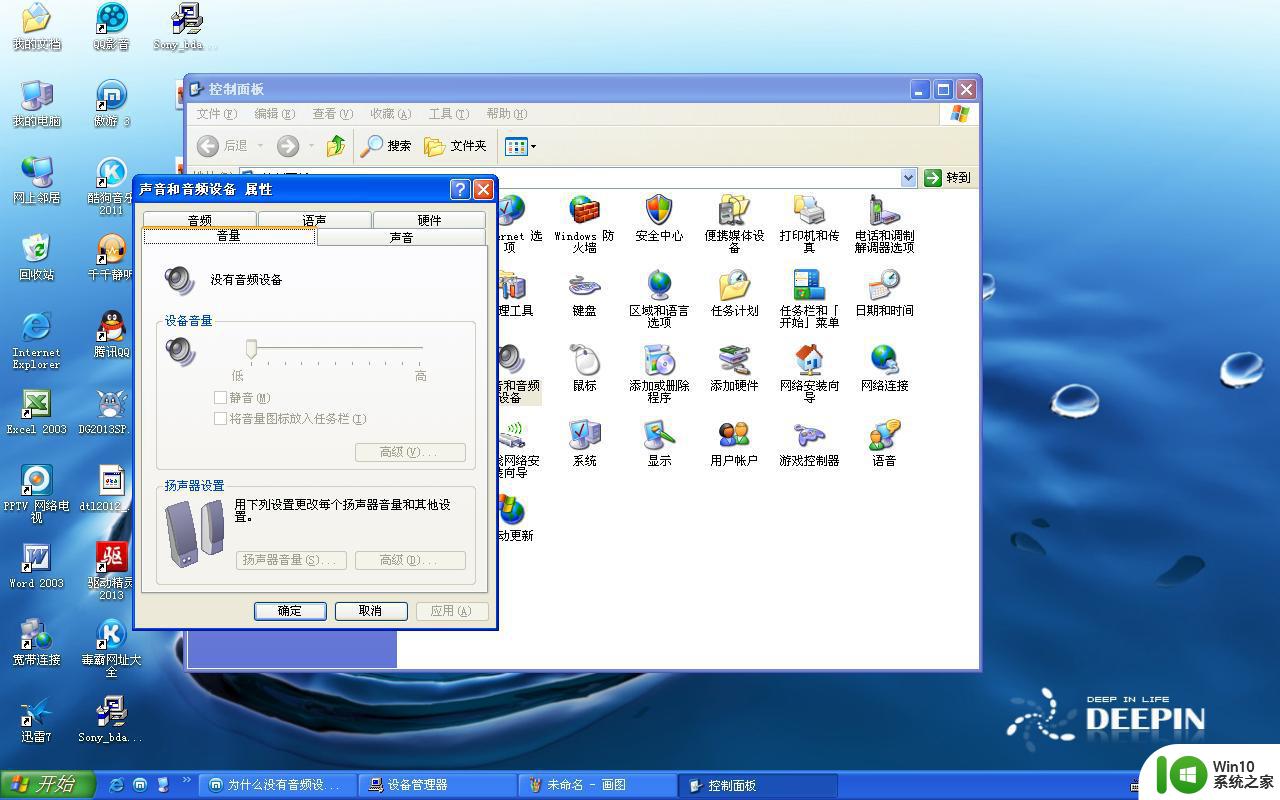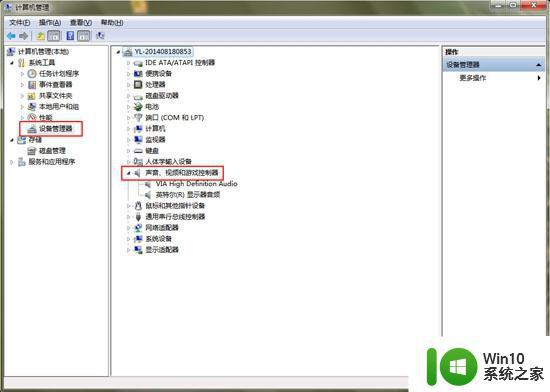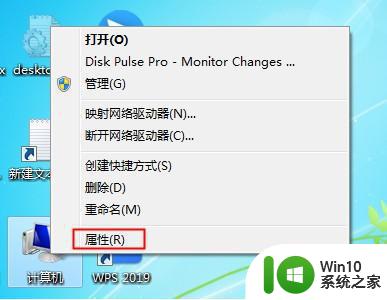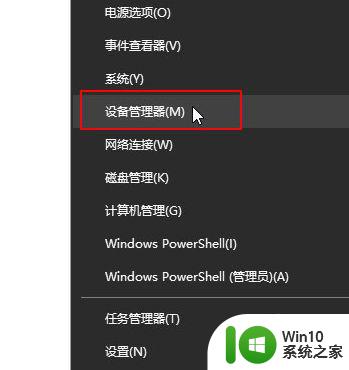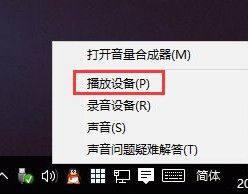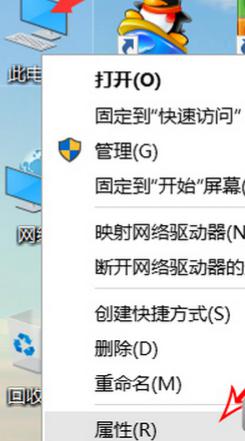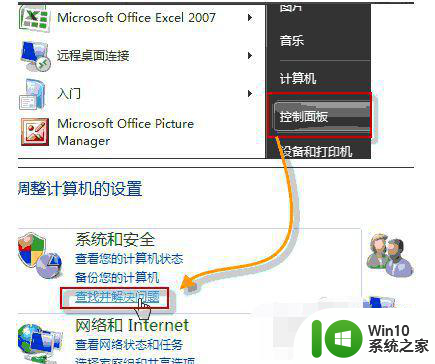重装XP系统后没有声音怎么解决 XP系统更新后没有声音怎么恢复
重装XP系统或者系统更新后,出现没有声音的情况是很常见的问题,这种情况可能是由于驱动程序未正确安装、音频设备故障或者系统设置问题所致。如果您遇到了这种情况,可以通过一些简单的方法来解决这个问题,让您的XP系统恢复正常的声音功能。接下来我们将介绍一些解决没有声音问题的方法。

操作步骤如下:
方法一:
1、依次打开“开始”→“控制面板”→“声音、语音和音频设备”→“声音和音频设备”;
2、在声音和音频设备页面中,点击“设备音量”下的“高级”按钮;
3、在“主音量”窗口中,取消选中“主音量”项目底部的“全部静音”框;
4、然后将其他项目下面的“静音”框,然后将音量设置滑块调整至某个较高位。
方法二:
1、启动电脑,然后每隔半秒反复按下 F8 键,直至出现菜单,选择“安全模式”,然后按 Enter 键;
2、点击“开始”,右键点击“我的电脑”,在弹出的菜单中选择“属性”;
3、切换到“硬件” 选项卡,然后点击“设备管理器”按键;
4、点击位于“声音、视频和游戏控制器”左边的“+”;
5、右键点击声卡的设备名称,然后点击“卸载”按钮 ,在“确认设备删除”窗口中点击“确定”按钮;
6、关闭所有程序,然后重新启动 Windows,将会找到新的音频硬件,并且会自动加载驱动程序。
以上就是重装XP系统后没有声音怎么解决的全部内容,碰到同样情况的朋友们赶紧参照小编的方法来处理吧,希望能够对大家有所帮助。